首页 > 电脑教程
快速讲解win7系统下文件夹字体变成蓝色的步骤【图】
2021-11-21 14:04:43 电脑教程
今天教大家一招关于win7系统下文件夹字体变成蓝色的解决方法,近日一些用户反映win7系统下文件夹字体变成蓝色这样一个现象,当我们遇到win7系统下文件夹字体变成蓝色这种情况该怎么办呢?我们可以1、首先在win7系统中找到桌面的计算机图标,双击计算机图标,然后在打开的界面中点击上方任务窗口中的工具-文件夹选项; 2、在打开的文件夹选项窗口中,将界面切换到查看这一栏中,然后在下方的高级设置中找到“用彩色显示加密或压缩的NTFS文件”,然后将这个选项的勾选去掉;下面跟随小编脚步看看win7系统下文件夹字体变成蓝色详细的解决方法:
推荐:
1、首先在win7系统中找到桌面的计算机图标,双击计算机图标,然后在打开的界面中点击上方任务窗口中的工具-文件夹选项;
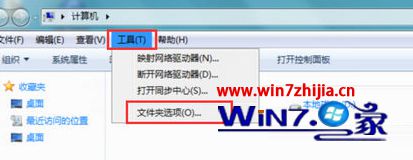
2、在打开的文件夹选项窗口中,将界面切换到查看这一栏中,然后在下方的高级设置中找到“用彩色显示加密或压缩的NTFS文件”,然后将这个选项的勾选去掉;
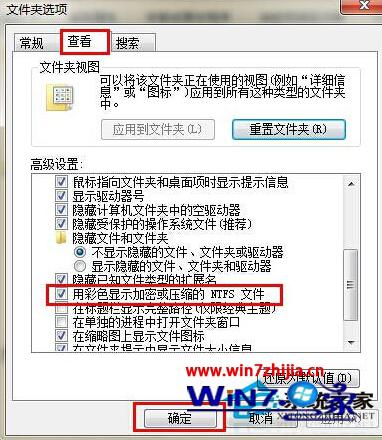
3、然后点击窗口下方的确定按钮保存设置即可。
通过上面的方法就可以解决win7系统下文件夹字体变成蓝色问题了,有遇到这样问题的用户们可以参照上面的方法进行操作吧,希望可以帮助大家快速解决这个问题。
通过小编的解答,大家都知道该怎么解决win7系统下文件夹字体变成蓝色的解决方法了吧如果你也有遇到这样的情况,就可以采取上面的方法步骤来进行解决,希望帮助到大家。
相关教程推荐
- 2021-07-14 win7常用字体,windows7字体
- 2021-11-14 win7微软雅黑字体下载,微软雅黑字体英文显示
- 2021-10-06 win7启用本地连接,win7如何启用本地连接
- 2021-10-05 win7调字体大小,win7调字体大小在哪设置
- 2021-09-17 台式win7怎么调亮度,台式电脑win7怎么调亮度
- 2021-08-06 win7蓝屏0x0000007e,win7蓝屏0x0000007e 进不了安全模式
- 2021-11-10 电脑休眠设置win7,电脑休眠设置win8
- 2021-11-15 win7老是未响应,win7老是未响应卡死,还出现字体
- 2021-08-06 win7 字体安装,win7 字体安装目录
- 2021-10-11 win7繁体,win7繁体字体
热门教程